之前的文章《手把手教你使用ps制作黑胶唱片效果(分享)》中,给大家介绍了一种快速的小技巧,怎么使用ps制作黑胶唱片效果。下面本篇文章给大家介绍如何用ps头像照片转为油画效果,效果非常不错,有兴趣的朋友可以试做一下。
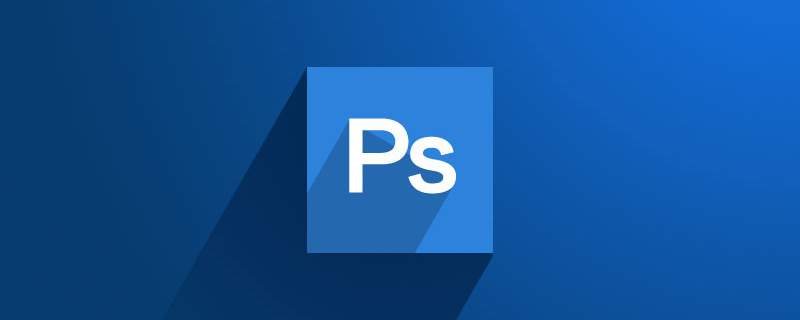
头像照片转为油画效果图如下
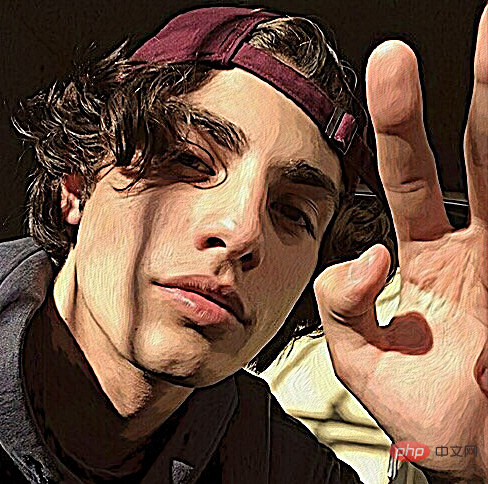
ps头像照片转为油画效果的方法
1、打开PS,准备好的素材放入图层并复制二个图层。
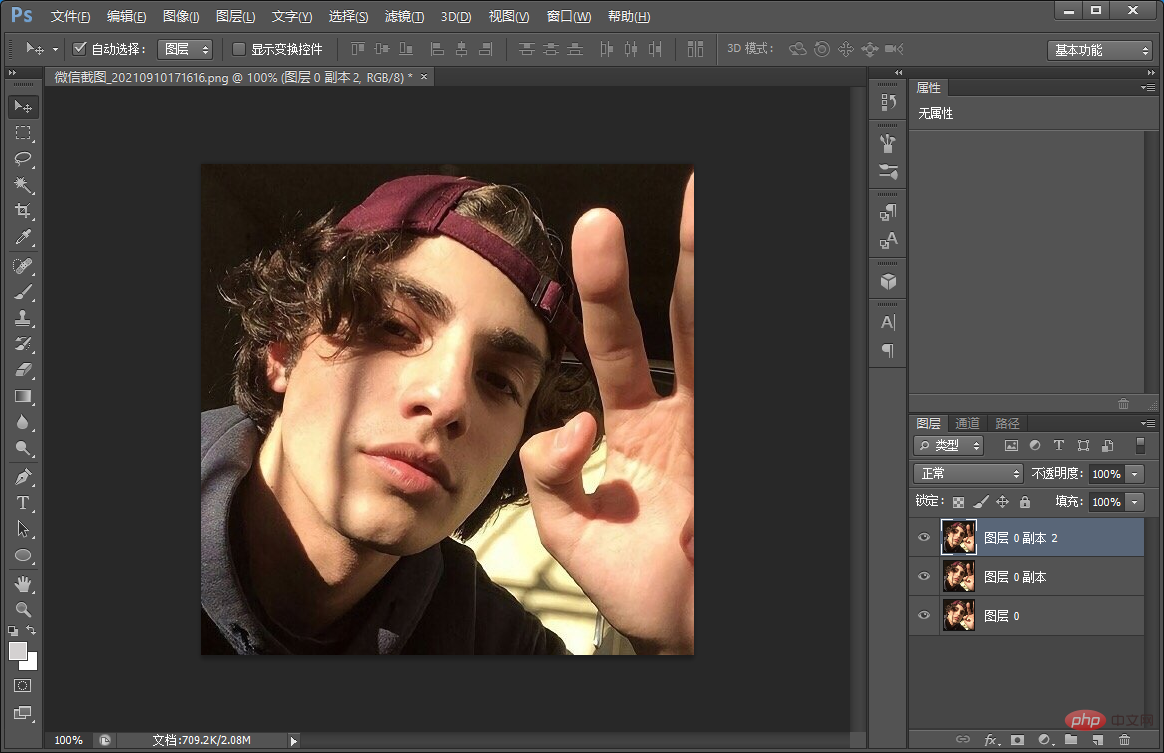
2、把【图层0副本2】取消小眼睛。
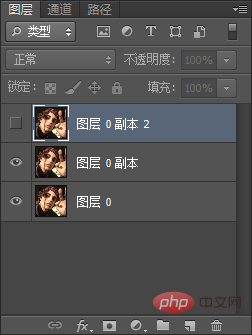
3、【图层0副本】执行点击【滤镜】-【滤镜库】-【海报边缘】参数,如下图。
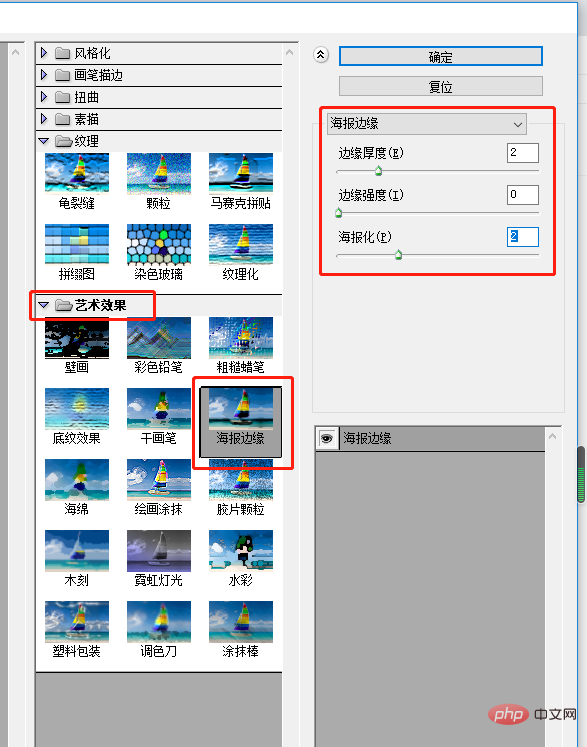
4、再来给【图层0副本】添加USM锐化。
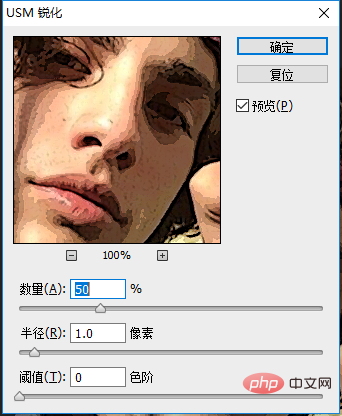
5、【图层0副本】图片进行执行【滤镜】-【风格化】-【油画】参数,如图。
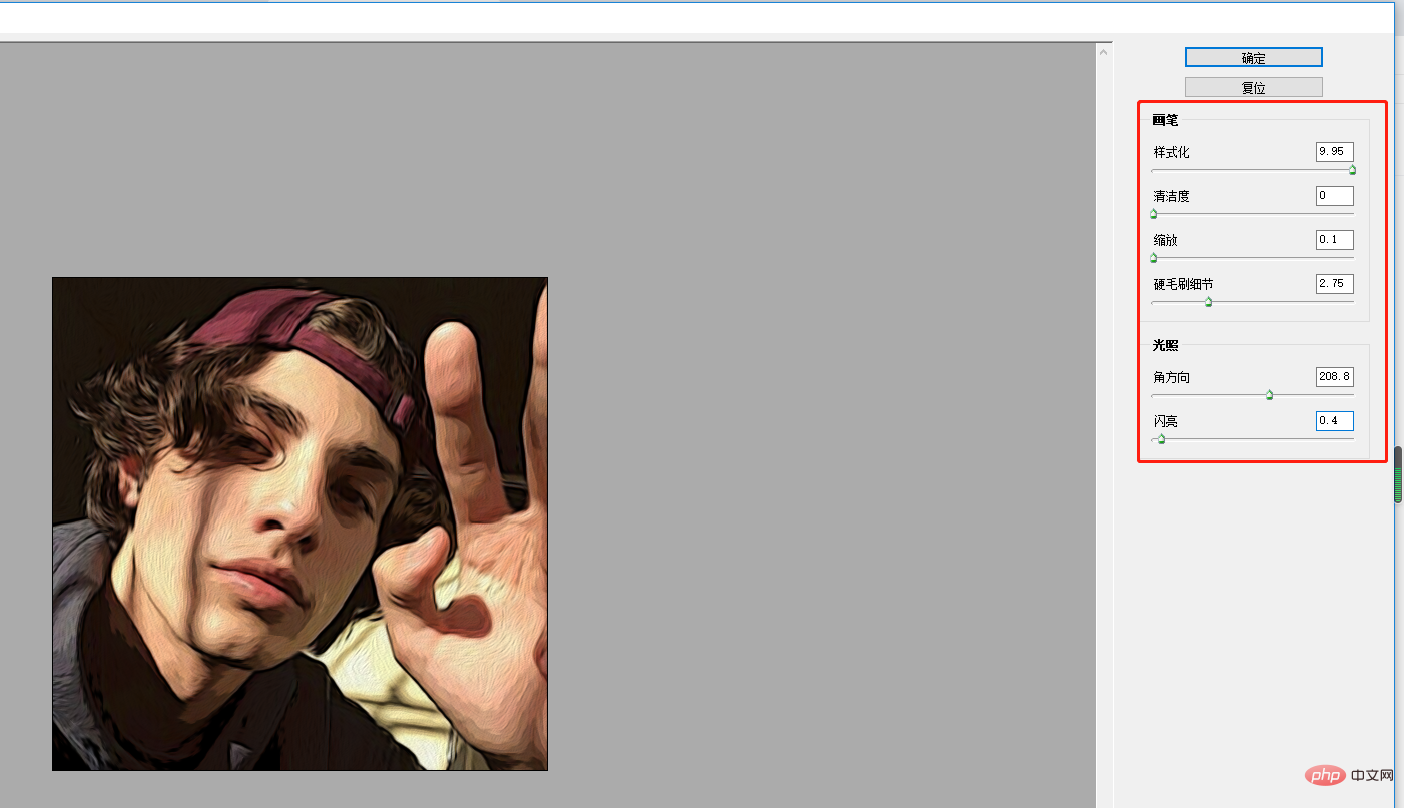
6、再次来给【图层0副本】添加USM锐化。
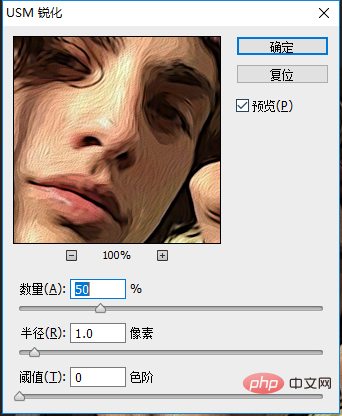
7、执行:【滤镜】-【其他】-【高反差保留】半径设置为2像素。
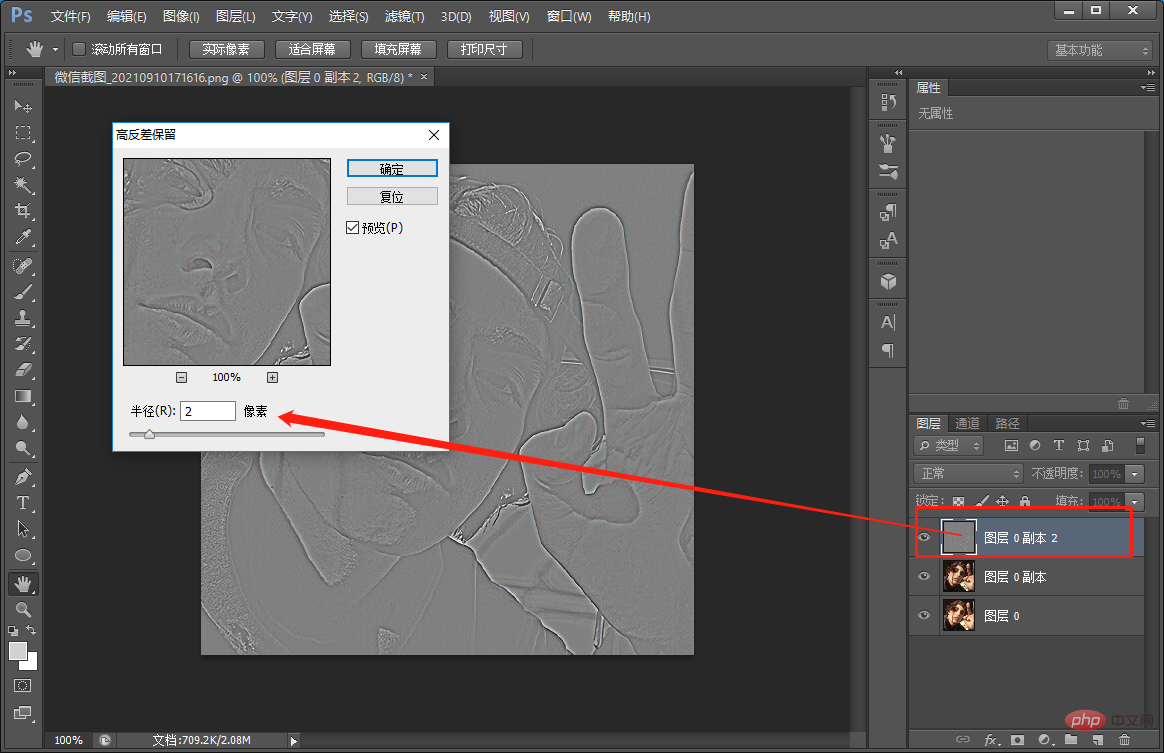
8、图层模式更改【线性光】,合并图层即可。
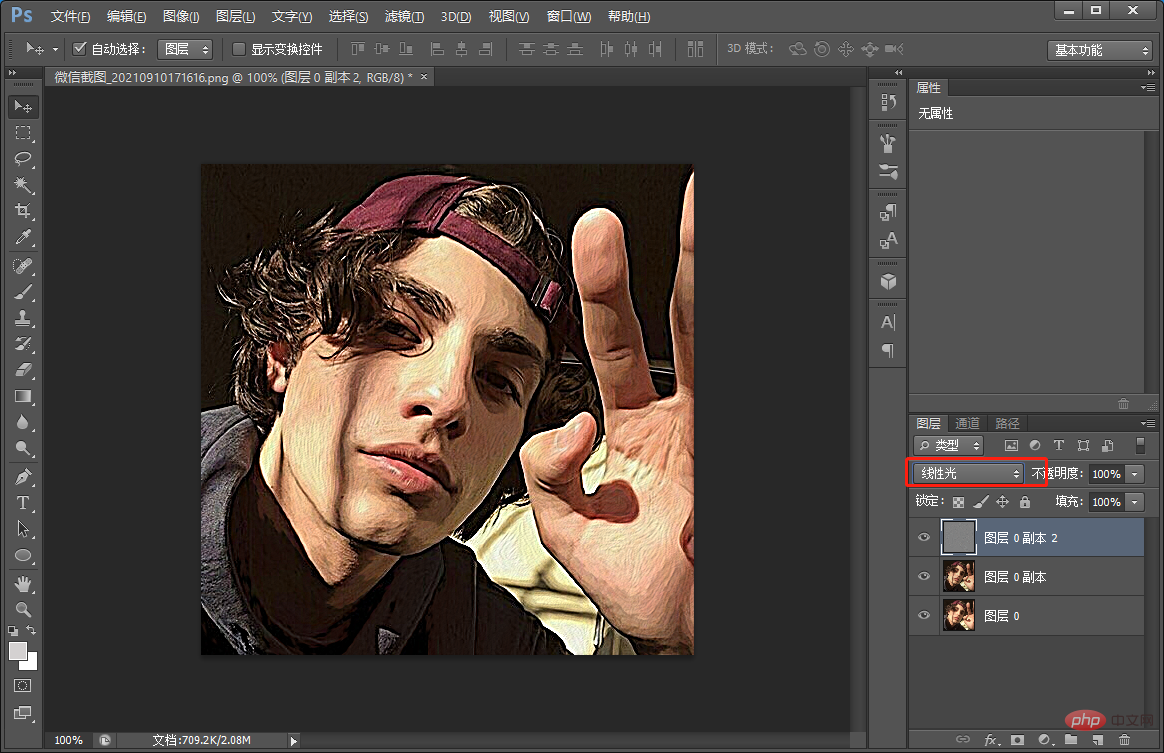
推荐学习:PS视频教程
 站长资讯网
站长资讯网